Instagram-Threads-Einstellungen: So ändern Sie Ihre Benachrichtigungen, Konto- und Datenschutzeinstellungen
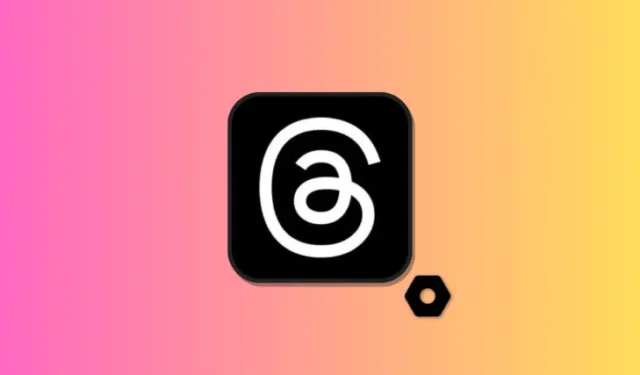
Was Sie wissen sollten
- Durch das Anpassen der Threads-Einstellungen können Sie Ihr Gesamterlebnis verbessern. Sie können Ihre Benachrichtigungen steuern, wie und wer Sie in Threads erwähnen kann, wann Sie daran erinnert werden sollen, Pausen einzulegen, und vieles mehr.
- Sie können auf die Einstellungen zugreifen, indem Sie zu Ihrer Profilseite gehen und dann auf das Menüsymbol in der oberen rechten Ecke tippen. Anschließend können Sie alle Ihre Einstellungen entsprechend Ihren Bedürfnissen und Vorlieben anpassen.
„Threads“ ist eine neue soziale Plattform von Meta, die eng mit Instagram verknüpft ist. Threads weist Parallelen zu Twitter auf und bietet einen Microblogging-Bereich, in dem Sie in öffentliche Dialoge mit anderen eintauchen können, die Ihren Interessen entsprechen. Hier können Sie an laufenden Diskussionen teilnehmen, Ihre Perspektiven teilen oder Gespräche mit fesselnden Bildern und Videos bereichern.
Eines der herausragenden Merkmale von Threads ist seine Anpassungsfähigkeit. Es ermöglicht Ihnen, Ihr Profil anzupassen und Einstellungen zu personalisieren, um sie besser an Ihre Vorlieben anzupassen , von der Verbesserung der Benutzerinteraktionen bis hin zur Stärkung der Datenschutzmaßnahmen. Wenn Sie daran interessiert sind, Ihr Threads-Erlebnis zu optimieren, ist dieser Leitfaden genau das Richtige für Sie. Lassen Sie uns gemeinsam erkunden.
So ändern Sie die Benachrichtigungseinstellungen in Threads
Benachrichtigungen können Ihnen bei der Verwaltung Ihrer Threads-Nutzung helfen. Sie können wählen, wann Sie benachrichtigt werden möchten, damit Sie Ihr Zeiterlebnis auf der Plattform besser verwalten können. So können Sie Ihre Benachrichtigungseinstellungen in Threads verwalten.
Tippen Sie auf das App-Symbol, um Threads auf Ihrem Gerät zu öffnen.

Tippen Sie nun auf das Profilsymbol in der unteren rechten Ecke Ihres Bildschirms.
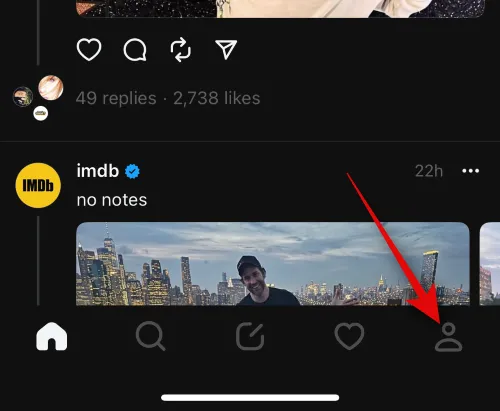
Tippen Sie auf das Menüsymbol in der oberen rechten Ecke.
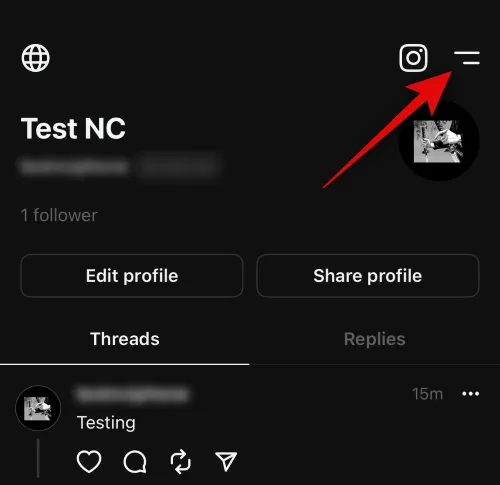
Tippen Sie nun auf Benachrichtigungen , um Ihre Benachrichtigungseinstellungen zu verwalten und anzupassen.
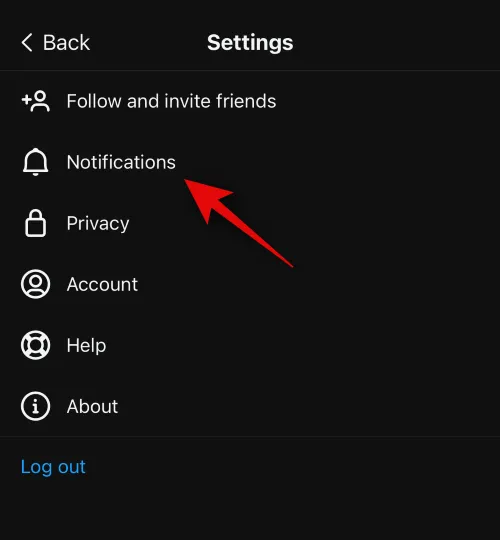
Sie haben die Möglichkeit, alle Benachrichtigungen anzuhalten, indem Sie oben auf den Schalter tippen.
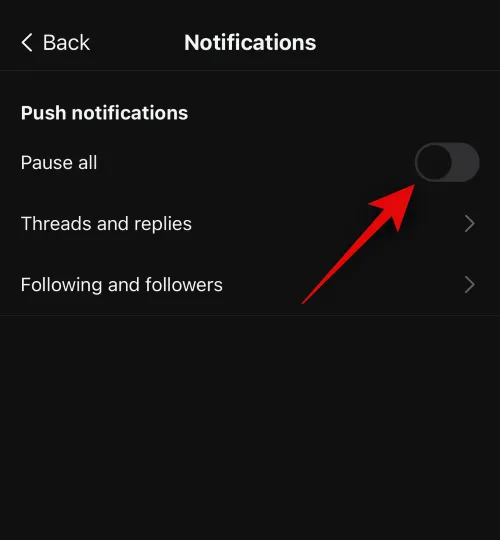
Tippen Sie nun auf Threads und Antworten , um Benachrichtigungen zu verwalten, die Sie für Thread-Updates und Ihre Antworten erhalten.
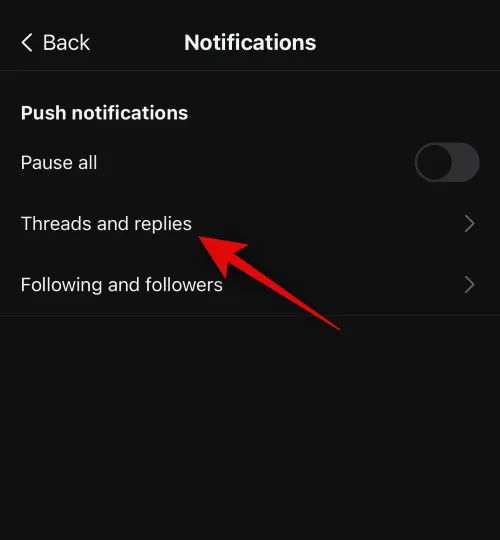
Sie haben jetzt die Möglichkeit, die Benachrichtigungen, die Sie erhalten, individuell anzupassen, je nachdem, von wem sie stammen. Sie können dies für „Gefällt mir“-Angaben, Antworten, Erwähnungen, Reposts, Zitate und erste Threads festlegen . Tippen Sie auf und wählen Sie je nach Ihren Vorlieben eine der folgenden Optionen aus.
- Von jedem
- Von Leuten, denen du folgst
- Aus
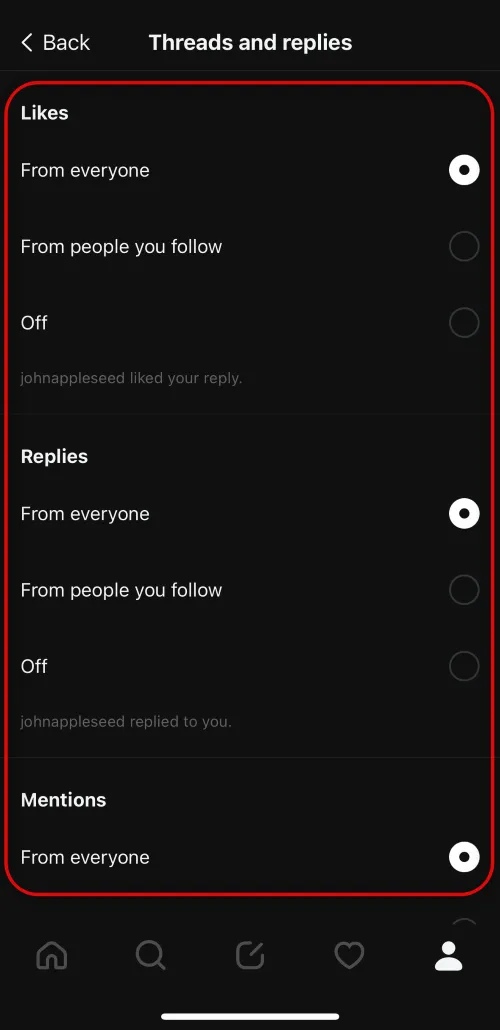
Tippen Sie oben links auf < Zurück .
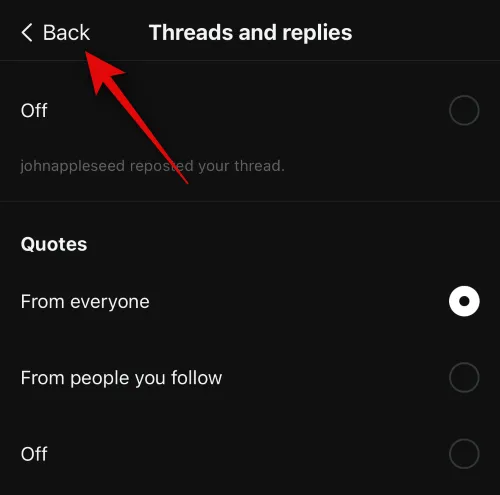
Tippen Sie anschließend auf „Folgen“ und „Follower“ .
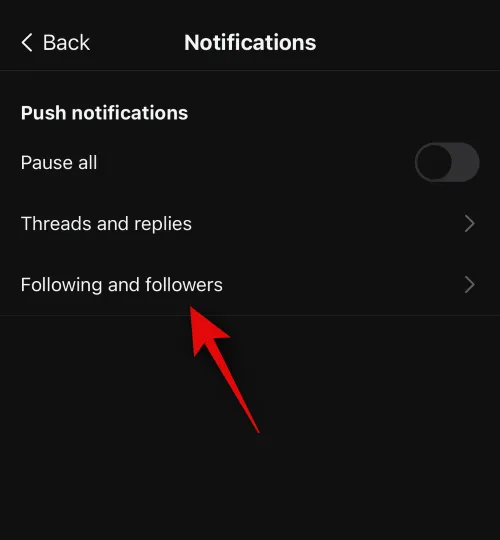
Sie können nun die Benachrichtigungen für die folgenden Elemente verwalten. Tippen Sie auf und wählen Sie „ Ein“ oder „Aus“ , je nachdem, ob Sie Benachrichtigungen für das jeweilige Element wünschen oder nicht.
- Follower-Anfragen
- Folgeanfragen werden akzeptiert
- Kontovorschläge
- Vorab verfolgter Benutzer ist Threads beigetreten
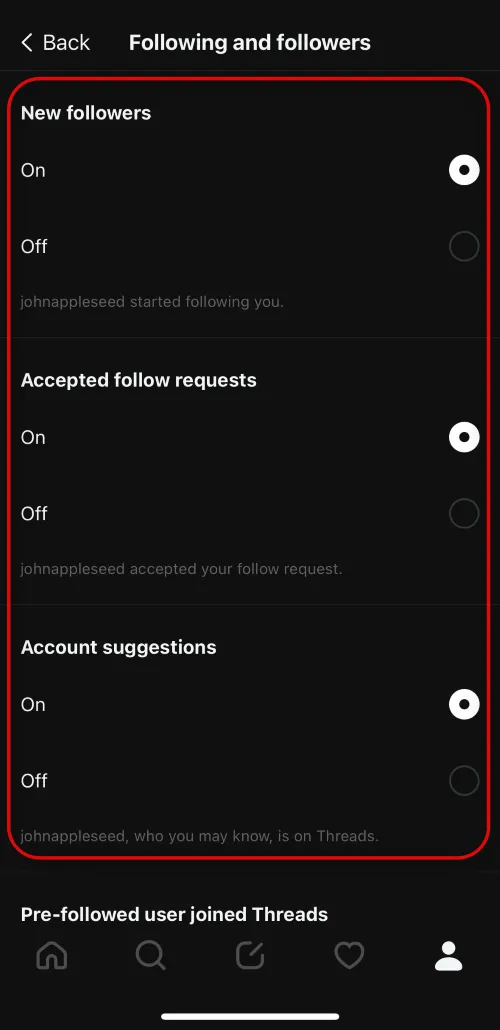
Tippen Sie oben links zweimal auf < Zurück, um zu den Einstellungen zurückzukehren .
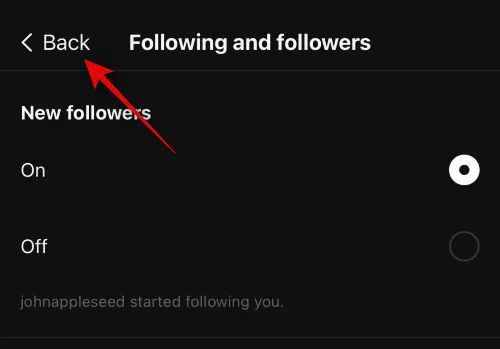
So ändern Sie Ihre Datenschutzeinstellungen in Threads
Mithilfe der Datenschutzeinstellungen können Sie verwalten, wer Sie in Threads, stummgeschalteten Benutzern, ausgeblendeten Wörtern, Profilen, denen Sie folgen, und vielem mehr erwähnen darf. Mithilfe dieser Einstellungen können Sie verwalten, wie Sie die Plattform und Ihre Interaktionen erleben. Wenn Sie sich Sorgen um Ihre Privatsphäre gemacht haben, wäre es eine gute Idee, Ihre Datenschutzeinstellungen entsprechend Ihren Präferenzen zu ändern und zu verwalten. Befolgen Sie die nachstehenden Schritte, um Ihre Datenschutzeinstellungen in Threads zu verwalten und zu ändern.
Tippen Sie auf das App-Symbol, um Threads auf Ihrem Gerät zu öffnen.
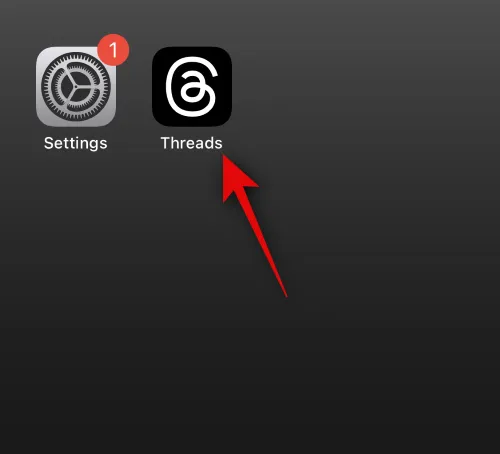
Tippen Sie nun auf das Profilsymbol in der unteren rechten Ecke Ihres Bildschirms.
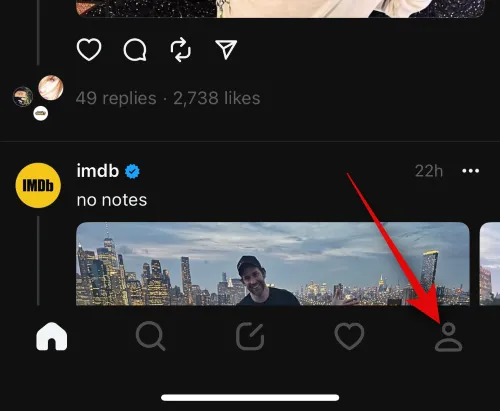
Tippen Sie auf das Menüsymbol in der oberen rechten Ecke.
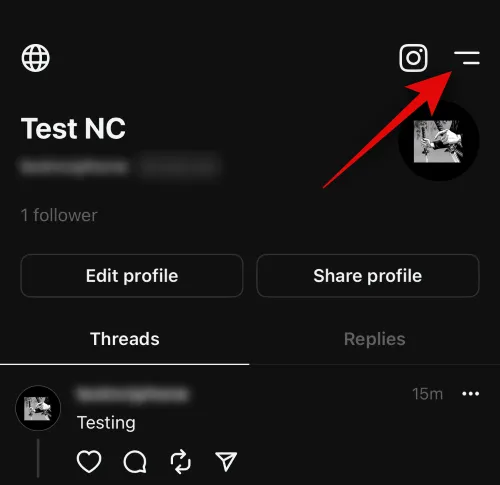
Tippen Sie nun auf „Datenschutz“ , um Ihre Datenschutzeinstellungen zu verwalten.
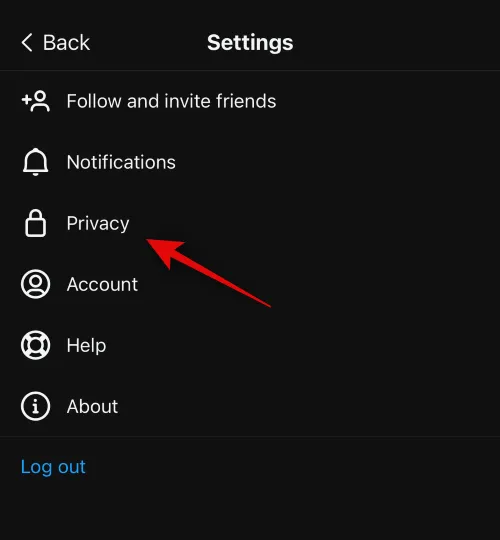
Verwenden Sie den Schalter oben für „Privates Profil“ , um die öffentliche Sichtbarkeit Ihres Profils zu verwalten.
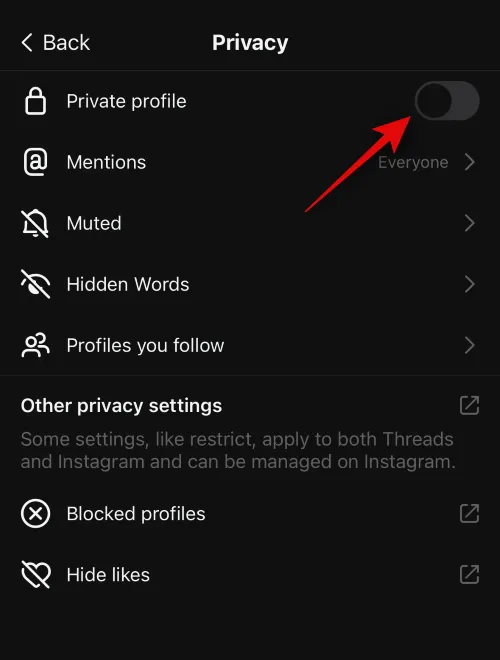
Tippen Sie auf Erwähnungen, um zu steuern, wer Sie in Threads erwähnen kann.
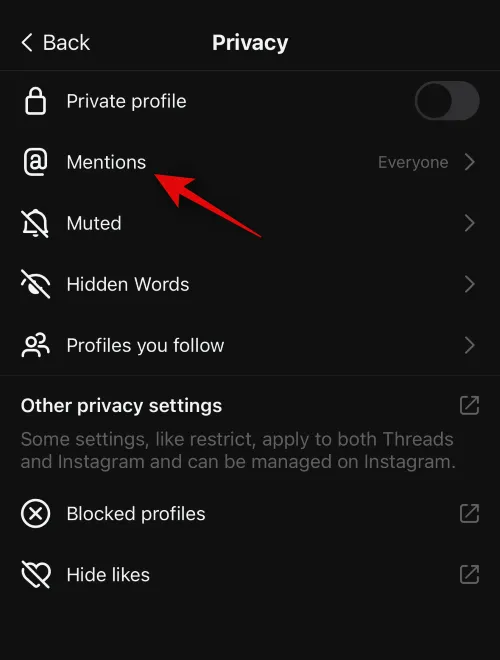
Tippen Sie auf und wählen Sie je nach Ihren Vorlieben eine der folgenden Optionen aus.
- Alle
- Profile, denen Sie folgen
- Niemand
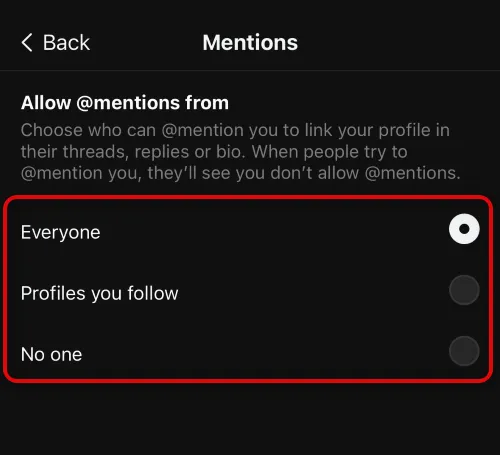
Gehen Sie nun zurück und tippen Sie auf „Stumm“ . Auf diese Weise können Sie Benutzer verwalten, die Sie stummgeschaltet haben.
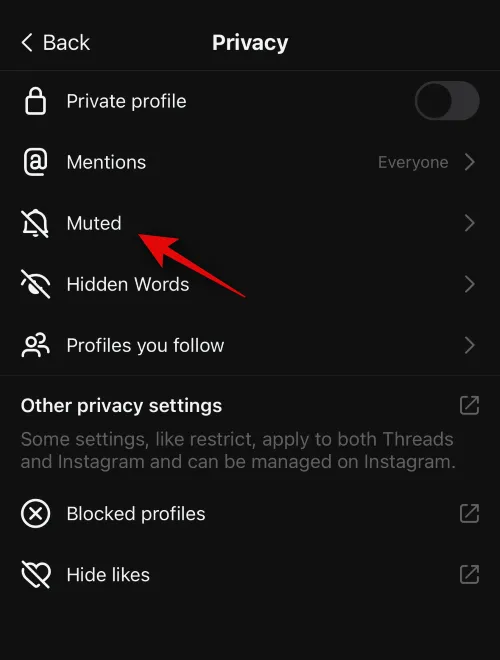
Tippen Sie auf Stummschaltung aufheben , wenn Sie die Stummschaltung aufheben möchten.
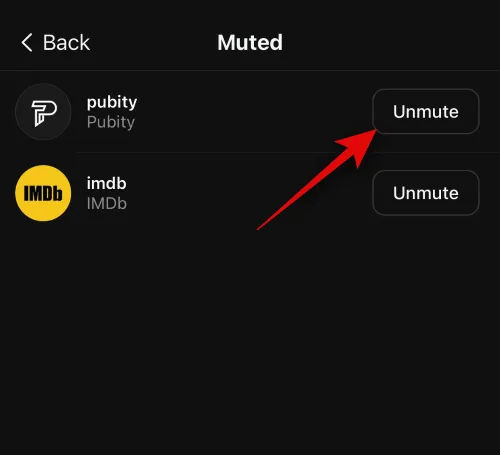
Tippen Sie nun auf < Zurück .
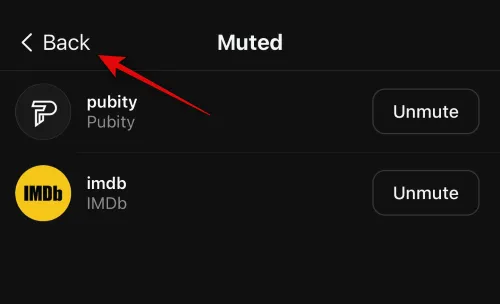
Tippen Sie auf „Versteckte Wörter“ , um dasselbe für Ihr Konto zu verwalten.
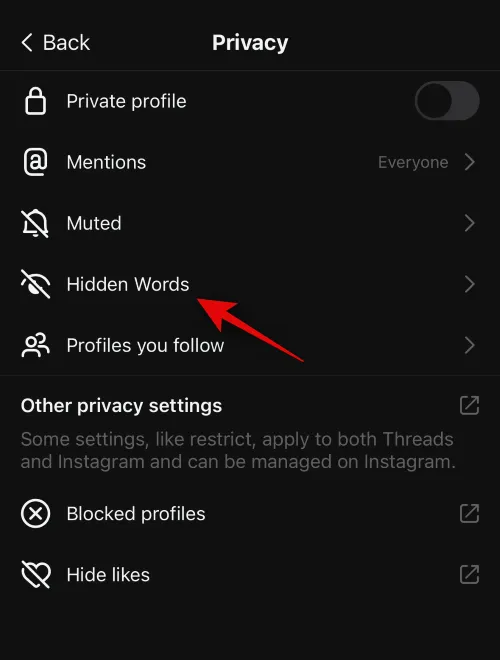
Wählen Sie nun je nach Ihren Vorlieben Ein oder Aus für die folgenden Optionen.
- Beleidigende Wörter und Phrasen
- Benutzerdefinierte Wörter und Phrasen
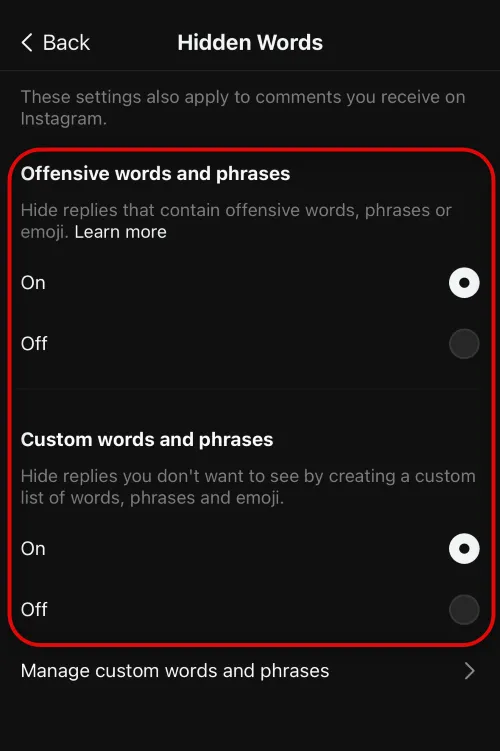
Sie können auch benutzerdefinierte Wörter und Phrasen hinzufügen und verwalten, die bei Verwendung dieser Funktion blockiert werden. Tippen Sie auf „Benutzerdefinierte Wörter und Phrasen verwalten“, um dasselbe zu tun.
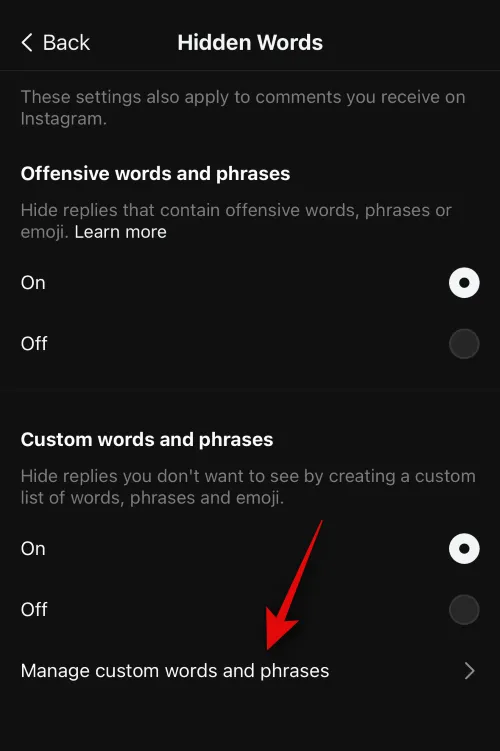
Sie können nun die Phrasen oder Wörter, die Sie blockieren möchten, in das Textfeld oben eingeben.
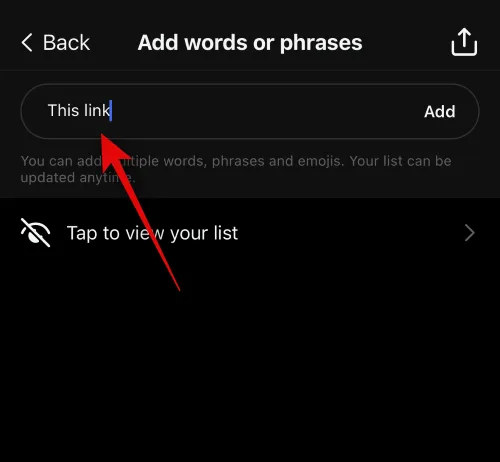
Tippen Sie auf „Hinzufügen“ , wenn Sie fertig sind.
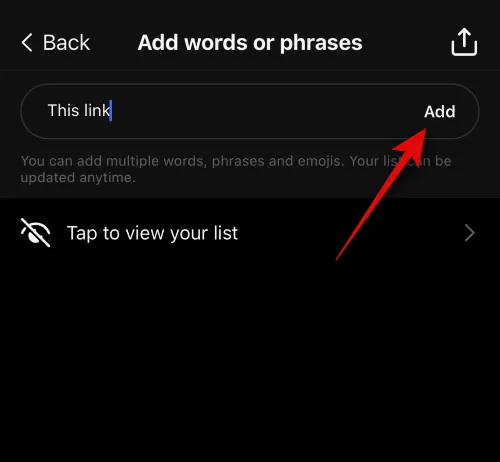
Tippen Sie auf Tippen, um Ihre Liste anzuzeigen und zuvor hinzugefügte Wörter und Phrasen anzuzeigen.
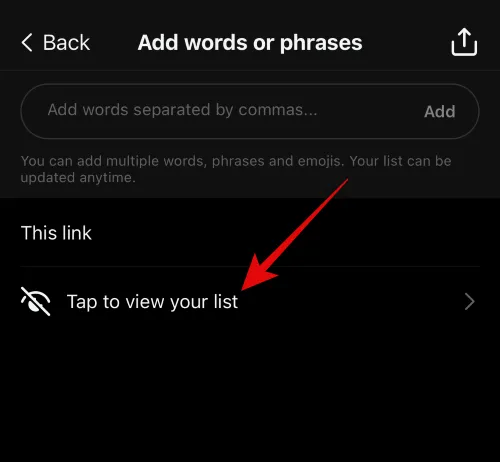
Tippen Sie auf ein hinzugefügtes Wort oder eine hinzugefügte Phrase, um es zu bearbeiten.
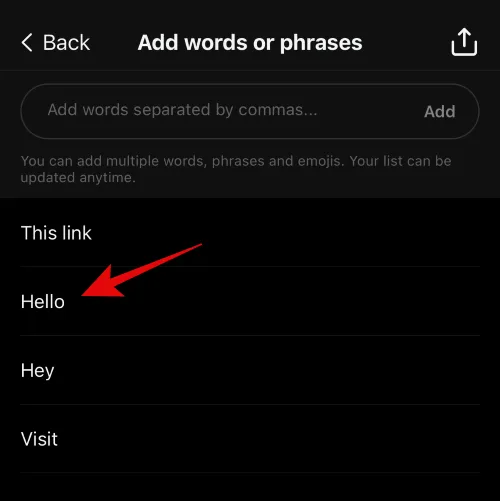
Tippen Sie auf das X neben dem Wort oder der Phrase, um es zu entfernen.
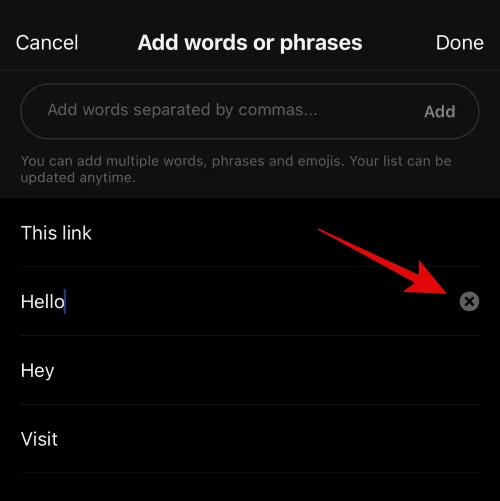
Sie können auch über ein hinzugefügtes Wort nach links wischen , um es zu löschen.
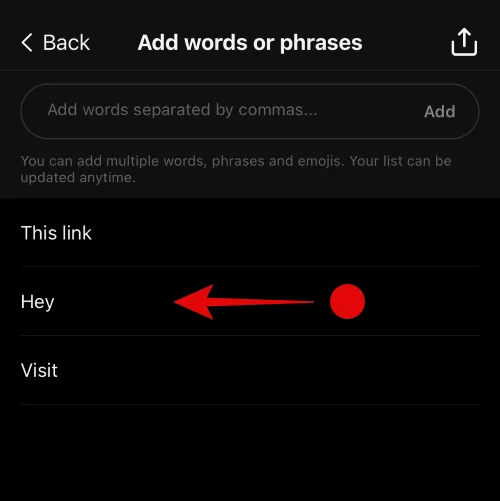
Tippen Sie auf „Löschen“, um dasselbe zu tun.
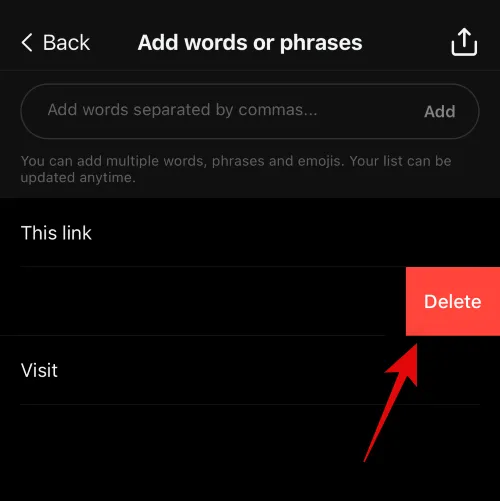
Sie können Ihre Liste blockierter Wörter und Phrasen auch exportieren. Tippen Sie dazu oben rechts auf das Teilen- Symbol.
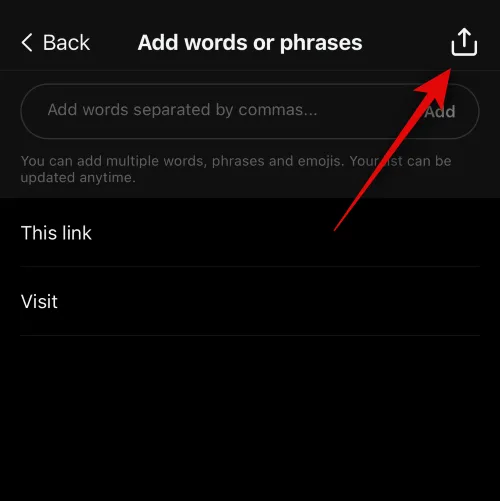
Sie können nun im Freigabeblatt Ihre bevorzugte App für den Export auswählen.
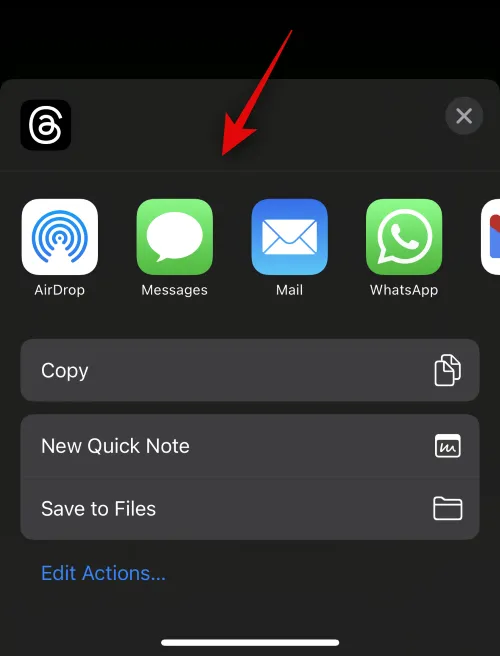
Wenn Sie fertig sind, kehren Sie zur Seite mit den Datenschutzeinstellungen zurück . Tippen Sie auf „Profile, denen Sie folgen“ , um die Personen zu verwalten, denen Sie folgen.
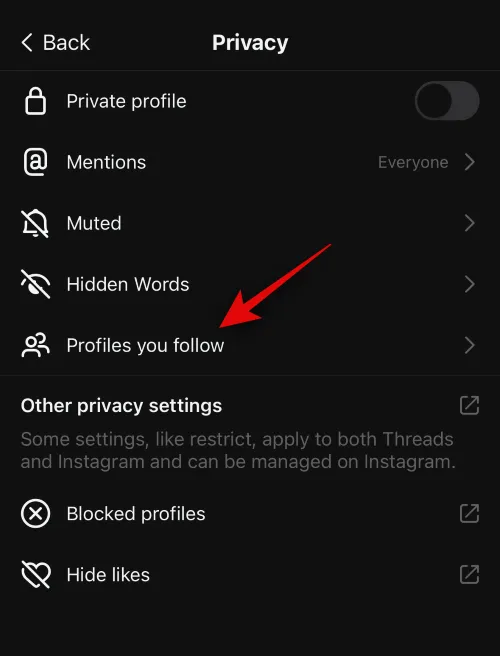
Sie können jetzt eine Liste der Personen anzeigen, denen Sie folgen. Sie können neben einem Profil auf „Nicht mehr folgen“ tippen, um ihm nicht mehr zu folgen.
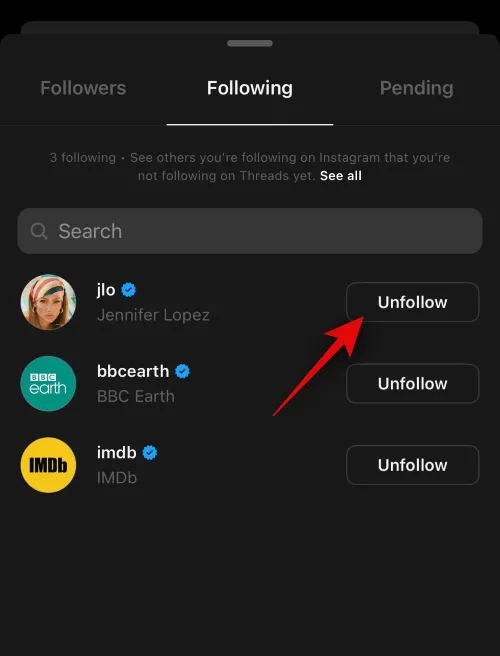
Sie können auch die Suchleiste oben verwenden, um nach einer bestimmten Person zu suchen.
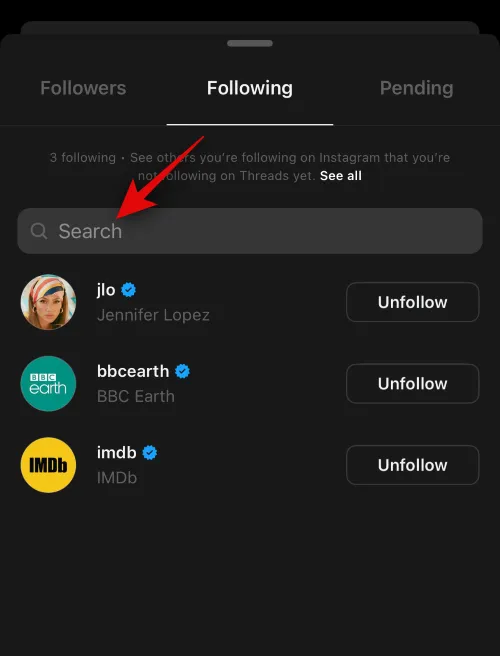
Sie können oben auf „Follower“ tippen, um Ihre Follower zu verwalten.
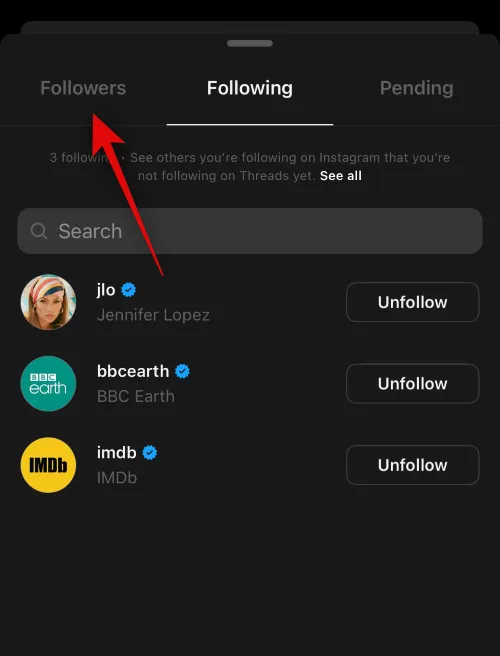
Verwenden Sie wie zuvor die Suchleiste oben, um nach einer bestimmten Person zu suchen.
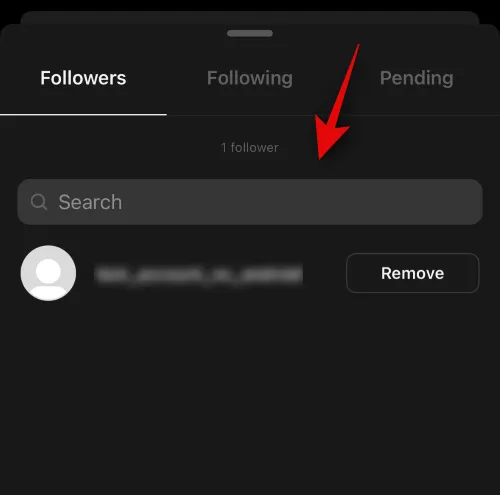
Tippen Sie neben einem Follower auf „Entfernen“ , um ihn zu entfernen.
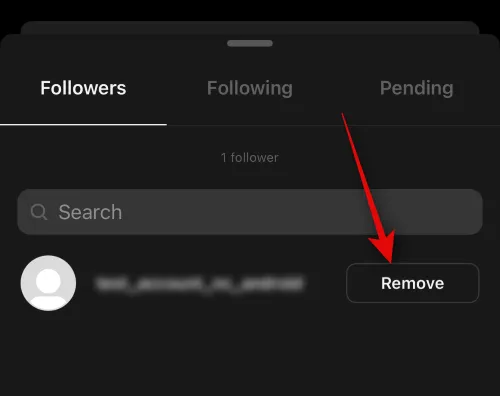
Wischen Sie nach unten, um die Einstellungsseite zu schließen, wenn Sie fertig sind.
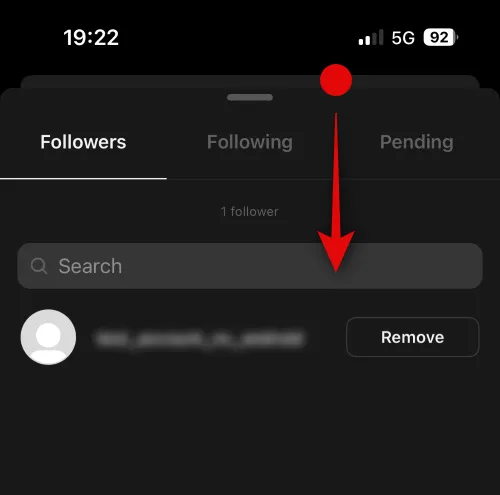
Weitere Datenschutzeinstellungen für Ihr Konto werden mit Instagram geteilt. Dazu gehören das Einschränken, Blockieren, Ausblenden von Likes und mehr. Wenn Sie Instagram installiert haben, können Sie auf die folgenden Optionen tippen, um die entsprechenden Einstellungen in Instagram aufzurufen.
- Andere Datenschutzeinstellungen
- Blockierte Profile
- Likes ausblenden
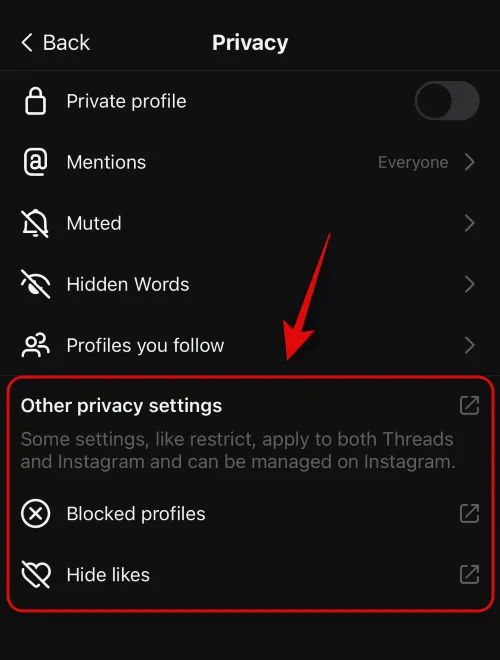
Tippen Sie auf < Zurück , um zur Seite „Einstellungen“ zurückzukehren.
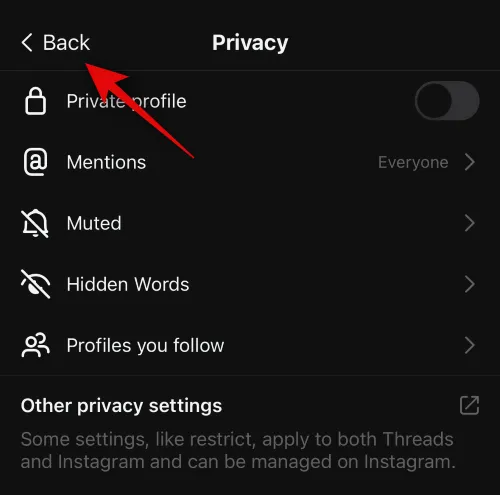
So ändern Sie Ihre Kontoeinstellungen in Threads
Die Kontoeinstellungen helfen Ihnen bei der Verwaltung Ihres Threads-Kontos. Sie können eine Pause einrichten, sodass Sie in regelmäßigen Abständen daran erinnert werden, eine Pause einzulegen, wenn Sie zu lange in Threads gestöbert haben. Darüber hinaus haben Sie auch die Möglichkeit, Ihr Profil zu deaktivieren, wenn Sie Threads nicht zu produktiv finden. So können Sie die Einstellungen Ihres Threads-Kontos verwalten und ändern. Befolgen Sie die nachstehenden Schritte, um den Vorgang zu unterstützen.
Tippen Sie auf dem Threads- Symbol auf Ihrem Gerät, um die App zu öffnen.
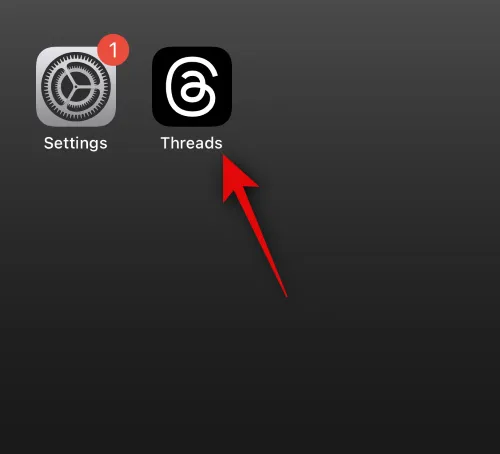
Tippen Sie auf das Profilsymbol in der unteren rechten Ecke Ihres Bildschirms.
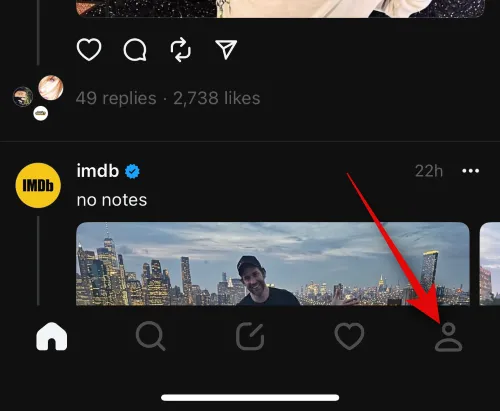
Tippen Sie nun auf das Menüsymbol in der oberen rechten Ecke.
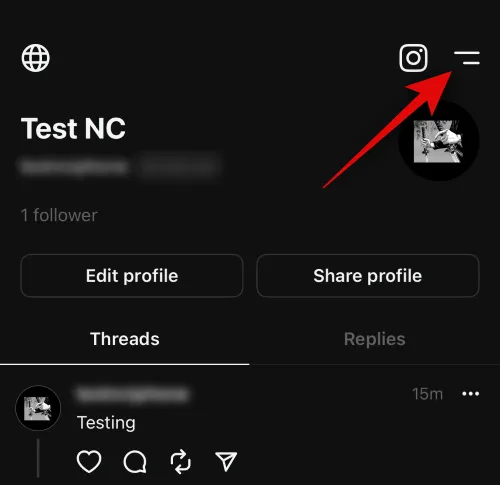
Tippen Sie auf Konto , um Ihre Kontoeinstellungen zu verwalten.
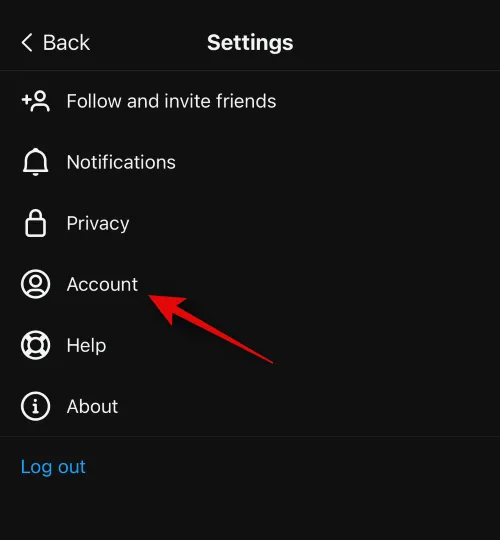
Tippen Sie auf „Pause machen“ , wenn Sie eine Pause von Threads einlegen möchten.
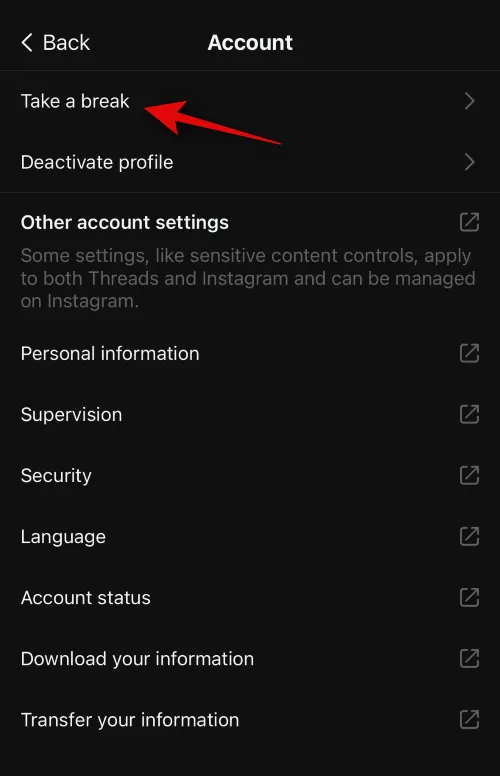
Sie werden nun gefragt, wann Sie an eine Pause erinnert werden möchten. Tippen Sie auf und wählen Sie je nach Ihren Vorlieben eine der folgenden Optionen aus.
- Alle 10 Minuten
- Alle 20 Minuten
- Alle 30 Minuten
- Niemals
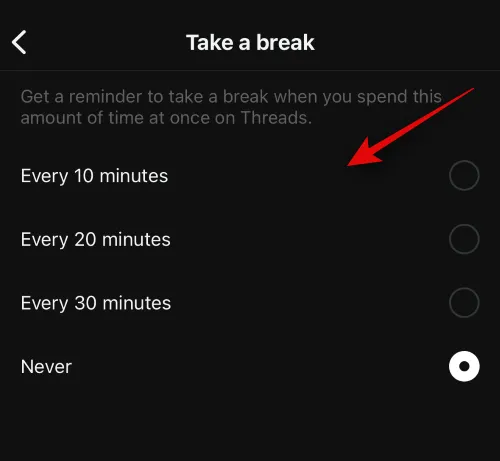
Auf derselben Einstellungsseite haben Sie auch Zugriff auf Profil deaktivieren . Dadurch wird Ihr Profil deaktiviert und auf der Plattform unsichtbar gemacht, bis Sie sich entscheiden, es erneut zu aktivieren. Tippen Sie darauf, um Ihr Profil zu deaktivieren.

Tippen Sie auf Threads-Profil deaktivieren, um Ihre Auswahl zu bestätigen.
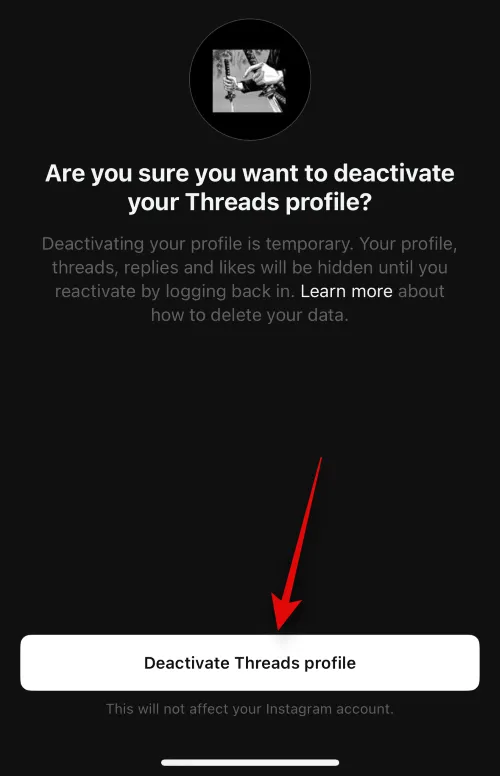
Andere Einstellungen auf dieser Seite sind für Instagram und Threads gleich. Wenn Sie Instagram installiert haben, können Sie darauf tippen, um sie in der Instagram-App zu verwalten. Sie können aus einer der folgenden Optionen wählen.
- Andere Kontoeinstellungen
- Persönliche Angaben
- Aufsicht
- Sicherheit
- Sprache
- Kontostatus
- Laden Sie Ihre Informationen herunter
- Übertragen Sie Ihre Daten
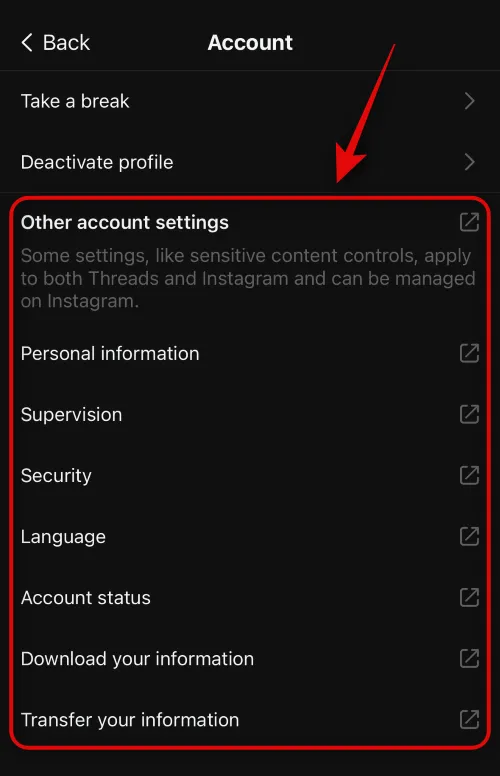
Auf der Seite „Einstellungen“ haben Sie auch Zugriff auf die Abschnitte „Hilfe “ und „Info“ . Über die Hilfe können Sie das Support-Center für Threads nutzen. Der Abschnitt „Info“ kann Ihnen dabei helfen, Informationen über die App zu erhalten.
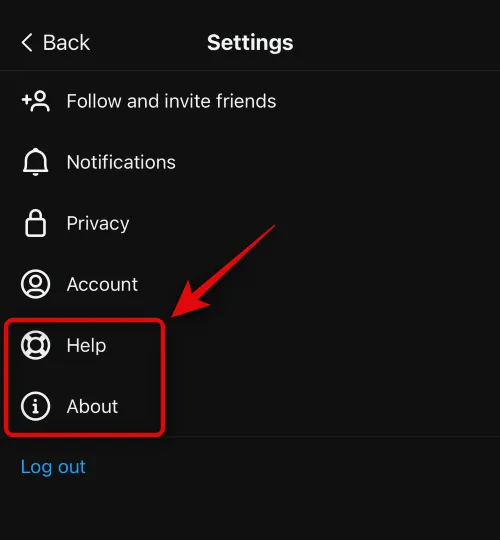
Und das ist es! Sie haben nun das Threads-Erlebnis nach Ihren Wünschen angepasst.
Wir hoffen, dass dieser Beitrag Ihnen dabei geholfen hat, Ihre Threads-Einstellungen ganz einfach nach Ihren Wünschen anzupassen. Wenn Sie auf Probleme stoßen oder weitere Fragen haben, können Sie sich gerne über den Kommentarbereich unten an uns wenden.
VERWANDT
Schreibe einen Kommentar